本文还有配套的精品资源,点击获取
简介:在Android设备上获取Root权限意味着用户能够访问和修改系统级文件和配置,这对于开发者和高级用户实现特定功能至关重要。本指南提供了一个关于如何安全获取Root权限的详细步骤,包括数据备份、解锁Bootloader、安装定制Recovery、使用Root工具如SuperSU或Magisk,以及如何通过Recovery刷入Root。此外,还介绍了Root后权限管理的重要性以及Root权限与Android系统权限结构的关系。了解这一过程可以帮助用户提高设备安全性并释放设备潜在功能。
1. Root权限定义与重要性
在Android操作系统中,Root权限指代的是对设备拥有最高级别的控制权。它相当于iOS设备中的越狱,能够使用户访问设备的全部功能,并获取对系统文件的完全访问权限。这种权限的获取,对于开发者和高级用户而言,是实现设备深层次定制和优化的关键。
拥有Root权限可以让用户: - 完全卸载预装的系统应用 - 安装和使用具有高级权限的应用程序 - 对系统进行深度定制,如更换ROM,提升性能等
然而,Root权限同时带来安全风险和可能造成设备稳定性的下降。因此,在获取Root权限之前,用户需要权衡利弊,做出明智的决定。接下来的章节将深入探讨获取Root权限的详细步骤、管理与优化技巧,以及相关的技术细节和案例实战。
2. 获取Root权限的步骤详解
2.1 数据备份与准备
2.1.1 理解数据备份的必要性
在进行任何系统级别的修改之前,备份数据是至关重要的一步。Root操作涉及到系统文件和应用程序数据的修改,存在一定的风险,可能会导致数据丢失或系统不稳定。一个全面的数据备份策略可以确保在最糟糕的情况下,用户能够恢复到原始状态,减少损失。
备份不仅仅是为了恢复数据,它还提供了一种方式来保存应用程序的设置和进度,这对于用户来说是一次省时省力的操作。在进行Root之前,需要备份的项目通常包括系统应用数据、个人文件、联系人、短信、通话记录等。
2.1.2 选择合适的备份工具和方法
选择正确的备份工具对于一个顺畅的Root体验至关重要。市面上存在多种备份工具,例如Titanium Backup、Nandroid Backup等,每种工具都有自己的特点和优势。用户在选择备份工具时需要考虑以下几点:
兼容性 :备份工具是否兼容设备和系统版本。 功能性 :是否支持应用数据、系统设置以及APK文件的备份。 易用性 :用户界面是否直观,操作步骤是否简单明了。 可靠性 :备份和恢复过程是否稳定,是否有数据丢失的风险。
一旦选择了合适的备份工具,用户需要按照该工具的指导来创建备份。通常,备份过程包括选择要备份的内容、选择备份的位置(例如SD卡或云存储)以及确认备份操作。
2.1.3 实操演练:使用Nandroid进行系统备份
下面是一个使用Nandroid进行系统备份的简要指导:
启动设备上的TWRP(Team Win Recovery Project)。 在TWRP主界面中,选择 “Backup”(备份)选项。 在备份界面中,滚动选择所有需要备份的部分。通常包括系统(system)、数据(data)和boot镜像等。 点击 “Swipe to Backup”(滑动以备份)按钮来开始备份过程。 备份完成后,确保备份文件被安全地保存到SD卡或通过其他方式传输到电脑上。
备份完成后,如果需要恢复,只需进入TWRP恢复模式,选择 “Restore”(恢复)选项,并选择相应的备份文件进行恢复操作。
2.2 解锁Bootloader的步骤与注意事项
2.2.1 解锁Bootloader的目的
Bootloader是每个Android设备启动时加载的第一个程序,它负责初始化硬件并加载操作系统。解锁Bootloader允许用户加载自定义的恢复镜像,如TWRP,以及刷入自定义的ROM和内核,这是获取Root权限的前提条件。
解锁Bootloader通常会导致设备上所有数据的清除,并且在很多设备上会解除制造商设置的限制,允许用户进行更深层次的修改。然而,解锁Bootloader也有其缺点,比如可能会使设备的保修失效,且在解锁过程中如果操作不当,有可能导致设备变砖。
2.2.2 正确步骤与常见问题
解锁Bootloader的步骤因厂商而异,但通常遵循以下基本流程:
开启开发者选项 :在设置中找到关于手机,并连续点击构建号几次,直到显示“您现在是开发者!”。 启用OEM解锁和USB调试 :在开发者选项中启用“OEM解锁”和“USB调试”。 连接设备到电脑 :使用USB线将设备连接到电脑。 使用fastboot命令解锁Bootloader :打开电脑上的命令行界面,输入特定的fastboot命令来解锁Bootloader。例如, fastboot oem unlock 。 确认解锁提示 :设备上通常会出现确认提示,用户需要按照提示操作来完成解锁。
在进行Bootloader解锁之前,用户需要注意以下常见问题:
备份数据 :如前所述,解锁Bootloader会清除设备数据。 确认保修状态 :了解解锁后是否会影响设备的保修服务。 下载正确的驱动和工具 :确保下载与设备匹配的fastboot工具和驱动程序。 注意设备的解锁限制 :某些制造商对Bootloader解锁有特定的限制,用户需要提前了解相关规则。
2.3 定制Recovery的安装与配置
2.3.1 定制Recovery的特点与作用
Recovery是Android系统中一个独立的分区,允许用户在系统崩溃时进行修复和升级。定制Recovery,如TWRP,为用户提供了一个图形化界面,可以让用户更加方便地备份、恢复和刷入新的系统文件。
定制Recovery相比标准Recovery提供了许多增强功能,例如:
高级备份/恢复功能 :能够备份整个系统分区,包括应用数据。 文件管理器 :方便用户浏览和操作系统文件。 APK安装 :直接从Recovery安装第三方应用程序。 主题支持 :允许用户自定义Recovery界面的外观。
2.3.2 安装Recovery的步骤
安装定制Recovery的步骤因设备而异,但通常遵循以下步骤:
下载Recovery镜像 :根据设备型号下载对应的Recovery镜像文件。 确保设备解锁 :确保Bootloader已经解锁,这是安装定制Recovery的前提条件。 安装ADB和Fastboot工具 :在电脑上安装ADB和Fastboot工具,并确保环境变量设置正确。 进入Fastboot模式 :使用特定按键组合(或ADB命令)使设备进入Fastboot模式。 连接设备到电脑 :使用USB线将设备连接到电脑。 使用fastboot命令安装Recovery :在命令行中输入 fastboot flash recovery recovery.img 命令来安装Recovery镜像。这里的 recovery.img 是下载的Recovery镜像文件名。
安装Recovery后,用户通常需要在关机状态下使用特定按键组合来启动到Recovery模式,比如同时按住电源键和音量减键。
2.4 下载与选择合适的Root工具
2.4.1 不同Root工具的对比分析
在众多的Root工具中,Magisk和SuperSU是比较流行的两种。它们各有特点,适用于不同的使用场景。
Magisk :Magisk的一个主要优点是它提供了”系统无修改”的Root体验,也就是说,它允许用户在不修改系统分区的情况下获得Root权限。这在安全性和兼容性方面带来了巨大的优势,特别是在需要满足某些安全认证的场景下。 SuperSU :SuperSU是最早且广泛使用的Root工具之一,它允许用户管理所有应用对Root权限的请求。SuperSU是系统修改型的Root工具,意味着它需要修改系统分区来获得Root。
2.4.2 如何判断Root工具的可靠性
选择合适的Root工具时,用户应该注意以下几个方面:
更新频率 :一个经常更新的Root工具意味着它能够持续支持最新的系统版本和安全补丁。 用户评价和社区支持 :社区活跃度和用户反馈是评估Root工具可靠性的重要指标。 兼容性 :确保Root工具与设备型号和系统版本兼容。 安全性 :检查Root工具是否有潜在的安全问题或者能否保护用户免受恶意软件的侵害。
2.5 通过Recovery刷入Root的全过程
2.5.1 刷入Root前的准备工作
在刷入Root之前,用户需要准备和确认以下事项:
设备已经解锁Bootloader。 已经备份了所有重要数据。 设备电量充足(建议超过50%)。 已经安装了适当的驱动和Recovery。 下载了与设备兼容的Root工具(如Magisk或SuperSU)的ZIP文件。
2.5.2 按步骤执行刷入操作
下面是通过Recovery刷入Root工具的一般步骤:
将设备重启进入Recovery模式。 在Recovery界面中选择”Install”(安装)功能。 导航到下载的Root工具ZIP文件位置并选择它。 确认刷入操作,等待Recovery执行刷入过程。 完成刷入后,通常需要”Swipe to confirm flash”(滑动确认刷入)来完成操作。 重启设备,并在启动完成后检查Root权限是否成功授予。
在刷入Root工具之后,用户可以使用如Root Checker这样的应用来验证Root权限是否成功获取。
2.6 Root后的重启与验证方法
2.6.1 重启的重要性与步骤
Root后的设备需要重启来激活Root权限,使设备开始在新的系统状态中运行。重启步骤如下:
在Recovery模式下选择”Reboot system”(重启系统)。 设备将开始重启过程,并可能需要更长的时间来启动。 在设备完全启动后,打开任何应用程序或使用Root权限功能之前,建议用户不要进行其他操作,以确保Root权限被正确应用。
2.6.2 验证Root权限是否成功
一旦设备重启,验证Root权限是否成功的一个简单方法是安装Root Checker应用。打开Root Checker后,点击”Verify Root Access”(验证Root权限),应用会检查设备的Root状态并给出验证结果。
如果Root验证失败,用户可能需要检查之前的步骤是否有误,或者查找特定于设备的故障排除指南。在某些情况下,可能需要重新刷入Root工具或者对设备进行进一步的调试。
3. Root权限后的管理与优化
3.1 权限管理工具的使用与技巧
3.1.1 权限管理工具的功能介绍
获得Root权限后,设备的系统安全性变得至关重要。权限管理工具能够帮助用户控制应用对系统资源的访问权限,从而提升设备的安全性和性能。这些工具通常具备以下功能:
应用权限管理 :对每个应用的权限进行设置,允许或禁止访问特定的系统资源。 系统进程管理 :查看和管理后台运行的系统进程,关闭不必要的服务以节省系统资源。 启动项管理 :管理自启动应用,提高设备启动速度和运行效率。 模块安装与卸载 :安装特定的模块以增强系统的功能,或卸载不再需要的模块。
3.1.2 如何高效使用权限管理工具
高效使用权限管理工具首先需要对工具的界面和功能有一个清晰的认识。以下是一些使用技巧:
阅读说明文档 :使用任何新工具之前,阅读其官方文档可以快速了解其功能和最佳实践。 定期审查权限设置 :随着应用的更新,其权限需求可能会发生变化。定期审查和调整应用权限可以防止应用滥用权限。 利用高级功能 :一些工具提供高级功能,如权限冻结、高级备份恢复等,合理利用这些功能可以进一步提高管理效率。 备份与恢复 :在进行重要设置之前,使用工具的备份功能备份当前设置,以防操作失误需要恢复。 关注社区反馈 :用户社区和论坛中常常有其他用户的使用体验和建议,这些信息对于深入理解工具的使用技巧很有帮助。
3.2 系统应用的卸载与系统优化
3.2.1 卸载系统应用的利弊
系统应用是指预装在系统分区的应用,通常由设备制造商或运营商预装。Root后,用户可以卸载这些应用以释放存储空间和提高系统性能。然而,这种做法也存在一些利弊:
利处
节省存储空间 :卸载不需要的预装应用可以释放宝贵的内部存储空间。 提升系统性能 :减少后台运行的应用可以减轻CPU和内存的负担,提升设备的流畅度。 个性化系统 :用户可以根据自己的需要来定制系统,去除不喜欢的应用。
弊端
系统稳定性风险 :错误卸载系统应用可能会导致系统不稳定甚至崩溃。 安全更新缺失 :有些系统应用负责接收安全更新,卸载后可能导致设备暴露在安全风险中。 可能影响保修 :卸载系统应用可能违反制造商的服务条款,影响设备的保修状态。
3.2.2 系统优化的技巧与方法
进行系统优化时,可以采取以下步骤和技巧:
使用系统清理应用 :安装一些信誉良好的系统清理应用,定期清理缓存文件和无用数据。 精简启动项 :仅保留必要的自启动应用,可以使用启动项管理工具来实现。 减少动画效果 :在开发者选项中,关闭或减少动画效果可以加快应用的切换速度。 使用轻量级ROM :可以刷入专为优化性能而设计的轻量级ROM,以减少不必要的系统负载。 定期进行系统备份 :在进行重大变更之前,使用备份工具对系统进行备份,以便于出现错误时能够快速恢复。
3.3 Root环境下的安全风险与防范
3.3.1 常见安全风险分析
Root权限让设备获得了几乎无限的潜力,但同时也大大增加了安全风险:
恶意软件威胁 :Root权限可以被恶意软件利用,执行危害系统安全的操作。 隐私泄露风险 :恶意应用可以读取敏感数据,如联系人、短信、通话记录等。 系统稳定性风险 :不当的系统操作可能导致系统崩溃或变砖。 数据丢失风险 :Root操作中不当的数据操作可能导致重要数据丢失。
3.3.2 防范措施与建议
为防范Root环境下的安全风险,可采取以下措施:
谨慎授予Root权限 :仅在信任的应用请求Root权限时才授予,并且了解该权限的用途。 安装可信的安全软件 :使用经过验证的杀毒软件和安全工具,定期扫描设备。 定期更新系统和应用 :保持系统和应用的更新,及时修复安全漏洞。 使用系统级防火墙 :有些Root安全工具内置了防火墙功能,可以有效控制应用的网络行为。 备份重要数据 :使用备份工具定期备份联系人、应用数据和其他重要文件。 学习和使用Root管理工具 :提高自己的技术知识和对Root管理工具的使用熟练度,以便更好地控制设备。
以上措施可帮助用户在享受Root带来的便利的同时,减少安全风险,确保设备的稳定运行。
通过本章节的介绍,我们可以看到Root权限虽然强大,但也带来了相当的风险。因此,用户在进行Root操作和管理时必须加倍小心,并且采取适当的防范措施,以确保设备的安全和稳定运行。接下来的章节将介绍Android权限结构深入剖析,帮助用户更深入地理解Android权限体系。
4. Android权限结构深入剖析
在Android系统中,权限管理是一个复杂的主题,对于希望深入理解操作系统的开发者和高级用户来说,了解权限结构是至关重要的。这包括普通权限、危险权限以及Root权限。这些权限定义了应用程序可以做什么,以及用户对系统的控制范围。深入分析这些权限将帮助我们更好地掌握Android的安全机制和高级功能。
4.1 普通权限的作用与管理
4.1.1 普通权限的定义与分类
在Android中,普通权限通常指的是那些不会对用户的隐私和设备的安全造成风险的权限。例如,应用程序需要读取存储设备上的文件,或者需要访问设备的网络状态。这些操作不会对用户造成直接的隐私泄露或安全风险。
普通权限可以进一步分为几种类型: - 一般权限(Normal):这些权限通常用于执行一些基本功能,如访问网络状态、获取设备ID等。 - 签名权限(Signature):这种权限只能被同一签名的应用程序访问。 - 系统权限(System):这是系统应用才能享有的权限,普通应用无法获取。
4.1.2 如何管理普通权限
管理普通权限的过程通常发生在应用程序的开发阶段,开发者需要在应用的manifest文件中声明所需权限。例如,如果应用需要访问用户的联系人,开发者就需要在manifest中添加以下权限声明:
用户在安装应用时,会看到一个权限请求列表,可以选择授权或拒绝。一旦应用被授权,用户通常无法更改权限设置,除非卸载应用或通过root工具进行高级配置。
4.2 危险权限的理解与控制
4.2.1 危险权限的定义与实例
危险权限是那些可能影响用户的隐私或对设备的安全构成风险的权限。例如,访问用户的短信、通话记录或设备位置信息属于危险权限。因为这些权限的敏感性,Android对它们有着更严格的控制。
一个典型的危险权限示例是 android.permission.ACCESS_FINE_LOCATION ,这是获取设备精确位置信息的权限。
4.2.2 控制危险权限的策略
为了控制危险权限,Android引入了运行时权限模型。从Android 6.0 (API level 23)开始,应用必须在运行时请求用户授权,而不仅仅是声明权限。这为用户提供了更细粒度的控制。
例如,如果一个应用想要获取用户的位置信息,它需要在运行时调用 ActivityCompat.requestPermissions 方法,并处理用户的响应:
if (ContextCompat.checkSelfPermission(thisActivity,
Manifest.permission.ACCESS_FINE_LOCATION)
!= PackageManager.PERMISSION_GRANTED) {
// 请求权限
ActivityCompat.requestPermissions(thisActivity,
new String[]{Manifest.permission.ACCESS_FINE_LOCATION},
MY_PERMISSIONS_REQUEST_LOCATION);
}
用户同意授权后,应用才可以使用相应的危险权限。如果用户拒绝,应用将无法执行需要该权限的操作。
4.3 Root权限的获取与管理
4.3.1 Root权限的获取方式
Root权限是Android系统中最为特殊的权限,它允许用户获取超级用户权限,从而完全控制系统。普通用户通常不能直接获取Root权限,而需要通过特定的Root工具或者刷入已经获取Root权限的ROM包来实现。
获取Root权限通常需要解锁设备的Bootloader,这将使设备失去官方保修,并可能导致数据丢失和安全风险。
4.3.2 Root权限的管理与限制
Root权限的管理对于大多数用户来说是一个复杂的任务,因为不同的设备和Android版本可能会有不同的限制和管理方法。一旦设备Root成功,用户可以卸载预装的系统应用,安装拥有高级功能的Root权限应用,或者修改系统级设置。
然而,使用Root权限同样伴随着风险,包括系统不稳定和潜在的隐私泄露。因此,许多高级用户会使用如Magisk这样的工具来管理Root权限,以减少对系统的干扰并提供更多的管理功能。
在管理Root权限时,用户需要具备一定的技术知识,以便安全地管理Root环境并及时更新安全补丁。
本章节提供了对Android权限结构深入的了解,涵盖了从普通权限到Root权限的管理与控制。下一部分将探讨Android系统中压缩包文件结构的探索与应用,深入理解文件系统和压缩包对进一步定制和优化Android设备至关重要。
5. 压缩包文件结构的探索与应用
5.1 META-INF的作用与解析
5.1.1 META-INF的基本功能
META-INF是一个目录,它通常存在于Android应用的APK文件以及一些压缩包(如ZIP)中。它的主要作用是存储控制文件,这些文件包含了执行各种操作所必须的指令和元数据。在Android应用的上下文中,META-INF目录包含了用来签名和验证APK的证书,以及用来指示安装器如何安装应用的配置文件。
通过解析META-INF目录,我们可以深入理解APK或ZIP文件的打包、签名过程,并可能对安全性和完整性验证有所洞察。这些信息对于应用开发者来说非常重要,因为它们确保了应用的完整性和安全性。
5.1.2 如何解析META-INF文件
解析META-INF文件通常需要使用特定的工具或脚本,这些工具可以帮助我们理解存储在META-INF中的文件结构和内容。下面是一个基本的示例,展示如何使用Java来读取和解析META-INF中的内容。
import java.io.File;
import java.io.IOException;
import java.nio.charset.StandardCharsets;
import java.nio.file.Files;
import java.nio.file.Paths;
import java.util.stream.Stream;
public class MetaInfParser {
public static void main(String[] args) {
String metaInfPath = "path/to/your/apk/META-INF";
File metaInfFolder = new File(metaInfPath);
if (metaInfFolder.exists() && metaInfFolder.isDirectory()) {
File[] files = metaInfFolder.listFiles();
if (files != null) {
for (File file : files) {
if (file.isFile()) {
try (Stream
stream.forEach(line -> System.out.println(line));
} catch (IOException e) {
e.printStackTrace();
}
}
}
}
}
}
}
在上述代码块中,我们首先定义了META-INF目录的路径。然后,我们检查了这个目录是否存在,并获取了其中所有的文件。对于每一个文件,我们读取其内容并逐行打印。这样的代码可以作为一个起点,用于开发更复杂的解析器,以满足特定的需求。
5.2 x86与arm架构支持分析
5.2.1 x86架构的特点与支持
x86架构是一种广泛使用的计算机处理器架构,最初由英特尔公司开发。在Android世界中,x86架构通常与模拟器一起出现,因为许多开发者使用模拟器来测试他们的应用。支持x86架构的应用意味着该应用能够在像Intel x86或AMD处理器的设备上运行,这些设备可能包括安装了x86模拟器的计算机。
5.2.2 arm架构的特点与支持
ARM架构,或称为“进阶精简指令集机器”(Advanced RISC Machine),是一种广泛应用于移动设备的处理器架构。大多数Android设备都采用ARM或ARMv7架构。支持ARM架构确保了应用能够在大多数Android手机和平板电脑上运行。支持ARM架构的应用通常需要针对该架构进行优化,以确保最佳性能和电池效率。
5.3 common文件夹的深入理解
5.3.1 common文件夹的作用
在APK或压缩包结构中, common 文件夹通常是一个用来存放跨多个平台或架构共用资源的目录。例如,在制作多架构支持的APK时,开发者可能会在common文件夹中放置一些共用的库文件和资源,以便不同的架构变体可以共享这些文件。这样不仅可以减少APK的整体大小,还可以简化维护工作。
5.3.2 如何利用common文件夹进行开发
在开发中,利用common文件夹可以帮助开发者更好地管理多平台资源和构建配置。下面是一个简单的例子来说明如何在构建系统中利用common文件夹。
android {
splits {
abi {
reset()
enable true
universalApk false // Don't create a universal APK
include "armeabi-v7a", "arm64-v8a", "x86", "x86_64"
}
}
sourceSets {
main {
jniLibs.srcDirs = ['libs']
}
}
}
在这个Gradle配置中,我们通过 abi 块定义了APK要支持的所有架构。通过 jniLibs.srcDirs ,我们将 libs 目录设置为存放各个架构特定的native库的源目录。如果存在 common 文件夹,我们同样可以将它包括在这个路径中,以便共用代码和资源。这样,构建系统将按照定义的架构来构建APK,并且各个架构特定的目录将从 common 目录中继承共用的资源。
在本章中,我们深入探索了压缩包文件结构的细节,重点分析了META-INF目录的作用,考察了x86与arm架构的支持情况,以及对common文件夹的深入理解。这些知识对于Android开发者来说是非常重要的,因为它们直接影响到应用的打包、发布以及跨平台兼容性。接下来,我们将进入第六章,综合案例与实战演练,通过真实的案例和解决方案来巩固前文所学的知识。
6. 综合案例与实战演练
6.1 案例分析:成功获取Root权限的步骤
在本节中,我们将详细探讨一个实际案例,这个案例涉及如何成功获取Root权限,并展示具体的操作过程和结果。
6.1.1 分析案例背景
首先,我们分析案例的背景。这个案例中,目标设备是一款流行的Android智能机,型号为XPhone。XPhone出厂时未开启Root权限,用户希望通过Root来解锁设备的全部潜能,包括安装需要高级权限的应用和进行更深层次的系统自定义。
6.1.2 演示操作过程与结果
接下来,我们演示操作步骤。在开始之前,首先确保已经完成了以下准备工作:
设备电量充足。 已备份所有重要数据。 下载了适用于XPhone的Root工具包。
操作步骤如下:
解锁Bootloader。
首先,开启设备的USB调试模式,并通过开发者选项中的OEM解锁开关,进行解锁操作。 在解锁Bootloader的过程中,务必注意,设备将会完全清除所有数据。 安装定制Recovery。
我们选择的是TWRP(Team Win Recovery Project)作为定制Recovery工具。 利用ADB工具和fastboot命令将TWRP刷入设备。 刷入Root。
使用Root工具包中的Root镜像文件,通过TWRP刷入系统。 按照提示操作,然后重启设备。 验证Root权限。
通过安装一个检测Root权限的App来验证是否成功获取Root权限。 若App显示已获得Root权限,则说明操作成功。
操作结果: - 设备成功启动,Root权限检测App显示权限正常。 - 用户可以开始安装需要Root权限的App,并进行系统级别的自定义。
6.2 常见问题与解决方案
在获取Root权限的过程中,用户可能会遇到各种问题,本小节将统计并分析这些常见问题,并提供针对性的解决策略。
6.2.1 统计并分析常见问题
设备无法进入Recovery模式。
原因可能是设备驱动未正确安装或按键组合错误。 Root过程中出现“Error!”提示。
这通常是由于Root包与设备固件版本不兼容。 设备重启后无法正常启动。
可能是由于Root脚本错误或系统分区损坏。
6.2.2 提供针对性的解决策略
对于无法进入Recovery模式的问题:
确保已正确安装设备驱动,并尝试不同的按键组合。 若问题依旧,考虑重启设备并重新进入fastboot模式。 对于Root过程中出现错误:
确认设备固件版本,并下载与之兼容的Root包。 阅读Root工具的官方指南,确保遵循正确步骤。 对于设备无法正常启动:
利用fastboot命令重新刷入一个干净的系统镜像。 如果问题依然存在,可能需要重新刷机。
6.3 高级技巧:优化Root体验
在本小节中,我们介绍一些高级技巧,以帮助用户优化他们的Root体验。
6.3.1 高级技巧的介绍
使用Magisk来管理Root权限。
Magisk是一个先进的Root框架,不仅提供Root功能,还能隐藏Root状态。 利用Xposed框架来自定义系统。
Xposed允许用户在不修改APK的情况下修改系统和应用的行为。 使用绿色守护来提升设备续航。
绿色守护能够帮助关闭或冻结不需要的应用,优化设备性能。
6.3.2 实现个性化Root体验的步骤
安装并配置Magisk。
下载最新版本的Magisk,并通过TWRP刷入系统分区。 重启设备,通过Magisk Manager应用来管理Root权限。 安装并应用Xposed框架。
在已经Root的设备上安装Xposed Installer。 通过Xposed Installer安装并激活所需的模块。 优化设备性能。
安装绿色守护,并根据需要选择要管理的应用。 使用绿色守护提供的功能,比如自动冻结应用,节省电池和内存资源。
以上步骤可以帮助用户更好地管理和优化他们获取Root权限后的设备,从而获得更加个性化的使用体验。
本文还有配套的精品资源,点击获取
简介:在Android设备上获取Root权限意味着用户能够访问和修改系统级文件和配置,这对于开发者和高级用户实现特定功能至关重要。本指南提供了一个关于如何安全获取Root权限的详细步骤,包括数据备份、解锁Bootloader、安装定制Recovery、使用Root工具如SuperSU或Magisk,以及如何通过Recovery刷入Root。此外,还介绍了Root后权限管理的重要性以及Root权限与Android系统权限结构的关系。了解这一过程可以帮助用户提高设备安全性并释放设备潜在功能。
本文还有配套的精品资源,点击获取